App, app and away?
Lange hat es gedauert, jetzt können Rechtsanwältinnen und Rechtsanwälte seit der beA Version 3.25 auch die beA-App der BRAK nutzen. Suchen Sie im App-Store nach BRAK beA. Immerhin gab es zum Zeitpunkt der Erstellung dieses Blogbeitrags bereits mehr als 500 Downloads.
Damit Sie die beA-App nutzen können, benötigen Sie ein Software-Zertifikat. Es kostet 4,90 Euro netto p.a. Bestellen Sie dieses Software-Zertifikat hier:
https://zertifizierungsstelle.bnotk.de/signaturkartenbestellung/wizard/beA
Zur Bestellung benötigen Sie Ihre SAFE-ID. Diese finden Sie entweder direkt im beA unter dem Reiter „Einstellungen“ oder im Rechtsanwaltsregister unter
https://bravsearch.bea-brak.de/bravsearch/index.brak
Geben Sie dort Ihren Namen ein und starten die Suche. Wenn Sie Ihren Namen gefunden haben, klicken Sie rechts auf den Info-Button, dann kommen Sie in die Detailansicht. Die SAFE-ID befindet sich dort am unteren Ende der Anzeige.
Nachdem der Software-Token zum Download bereitgestellt wurde, muss dieser zunächst im beA selbst unter „Einstellungen“, „Profilverwaltung“, „Sicherheits-Token verwalten“ als neuer Sicherheits-Token angelegt werden. Geben Sie dem Software-Zertifikat einen eindeutigen Namen.
Gehen Sie auf die Startseite der beA-Webanwendung und klicken unten rechts auf „Zertifikate verwalten“. Fügen Sie den neuen Software-Token hinzu (es handelt sich um eine Datei mit der Endung „.p12“).
Melden Sie sich beim beA an und wechseln Sie auf „Einstellungen“, „Profilverwaltung“, „Sicherheits-Token. Dann sehen Sie in der rechten Spalte den Button . Danach erfolgt der Hinweis:
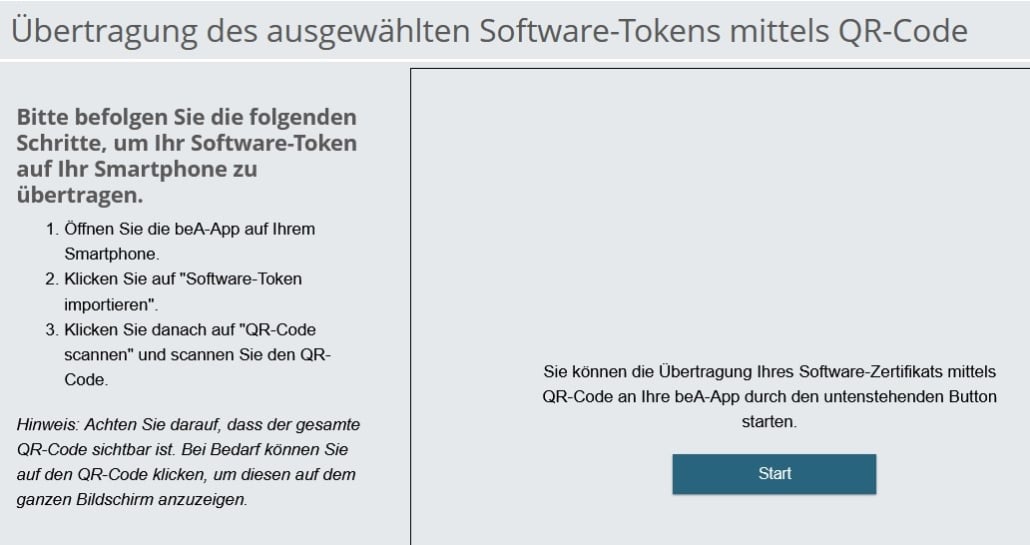
Nun müsste die beA App auf Ihrem Smartphone einsatzbereit sein:
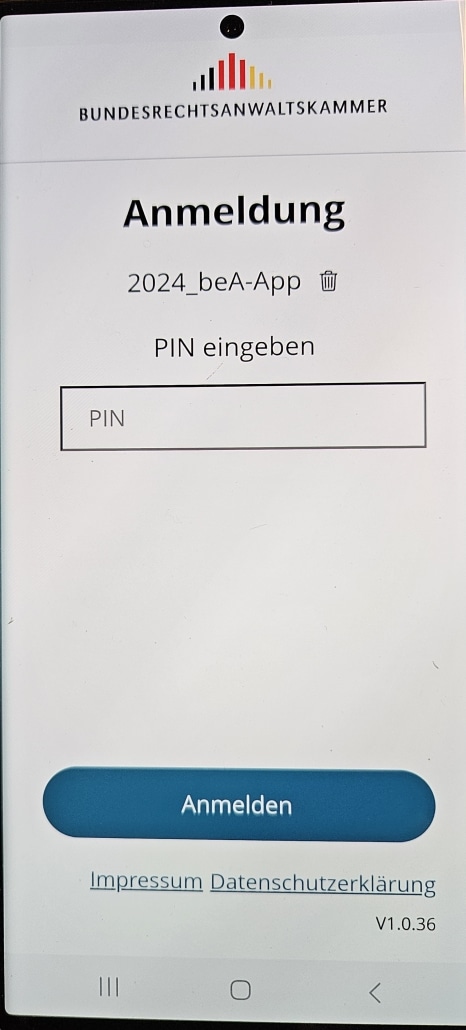
Nach der PIN-Eingabe oder der Anmeldung mit Fingerabdruck erscheint ein Wartefenster:

Sofern im Posteingang Nachrichten verfügbar sind, werden diese angezeigt:
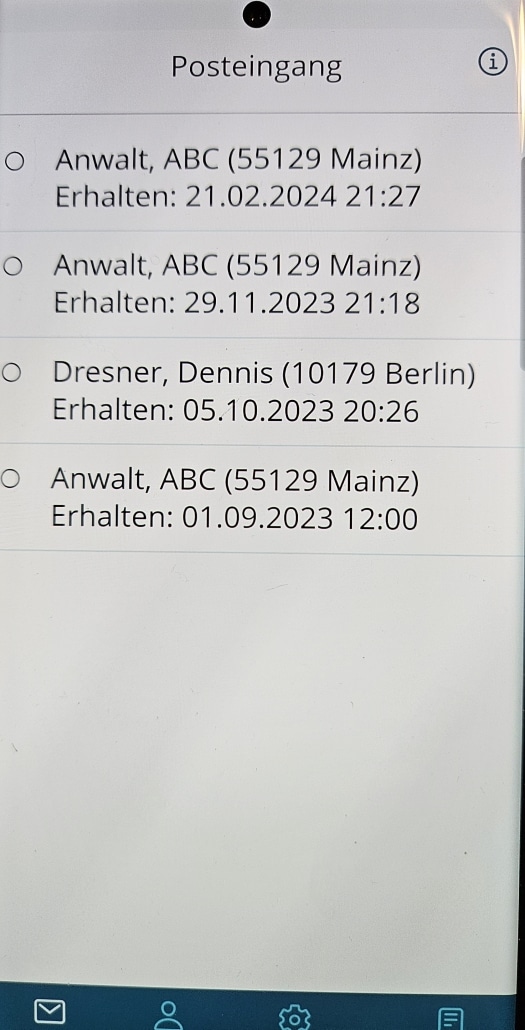
Klickt man die Nachricht an, erscheint die Nachrichtenansicht:
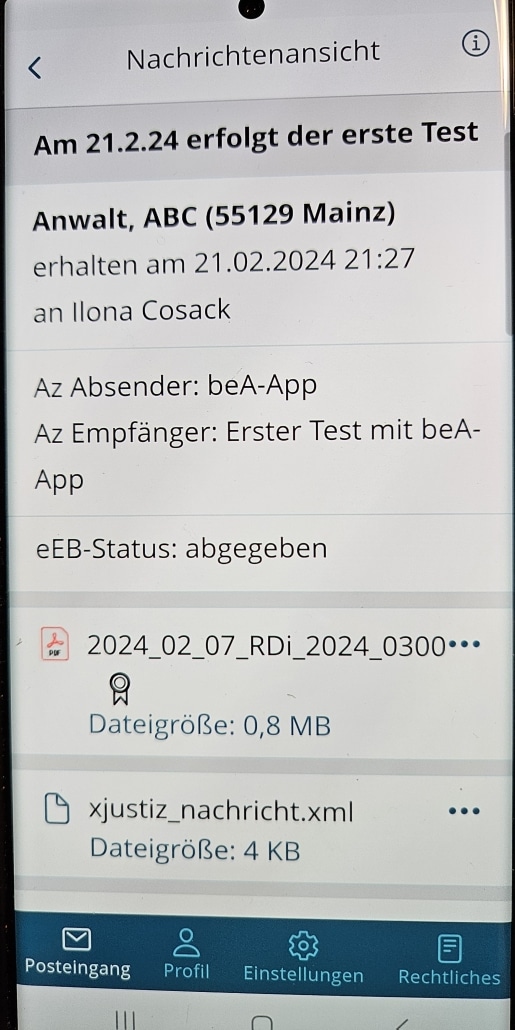
In der ersten Stufe ist die beA-App nur mit einer Lesefunktion für den Posteingang ausgestattet.
Im unteren Bereich gibt es die Möglichkeit, das Profil anzuzeigen:
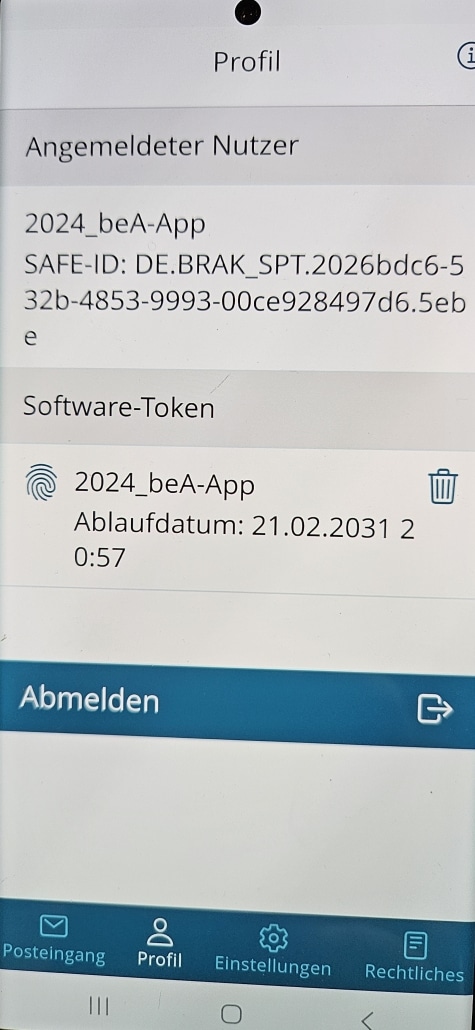
In dieser Ansicht kann man sich auch aus der App wieder abmelden.
Wer die App nicht selbst beendet, wird zwangsweise abgemeldet:
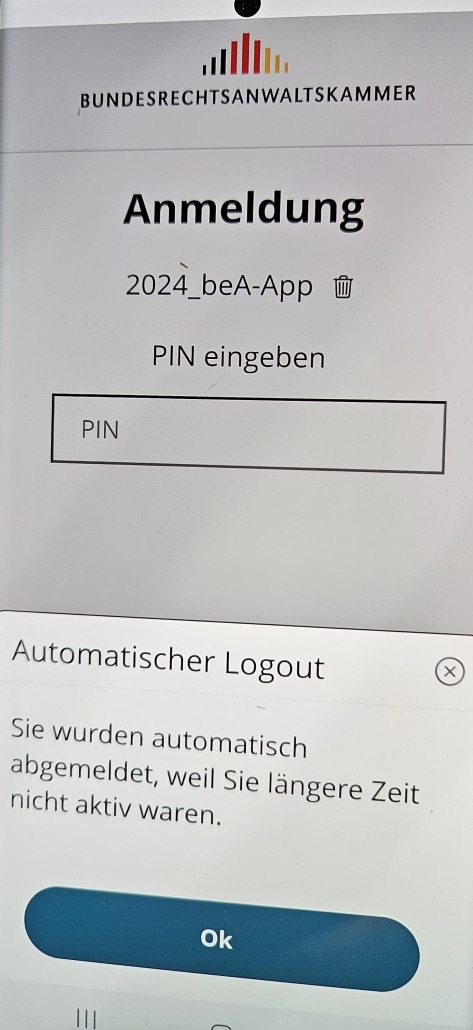
Bei den Einstellungen kann man auswählen, wie die Anmeldung erfolgen soll:
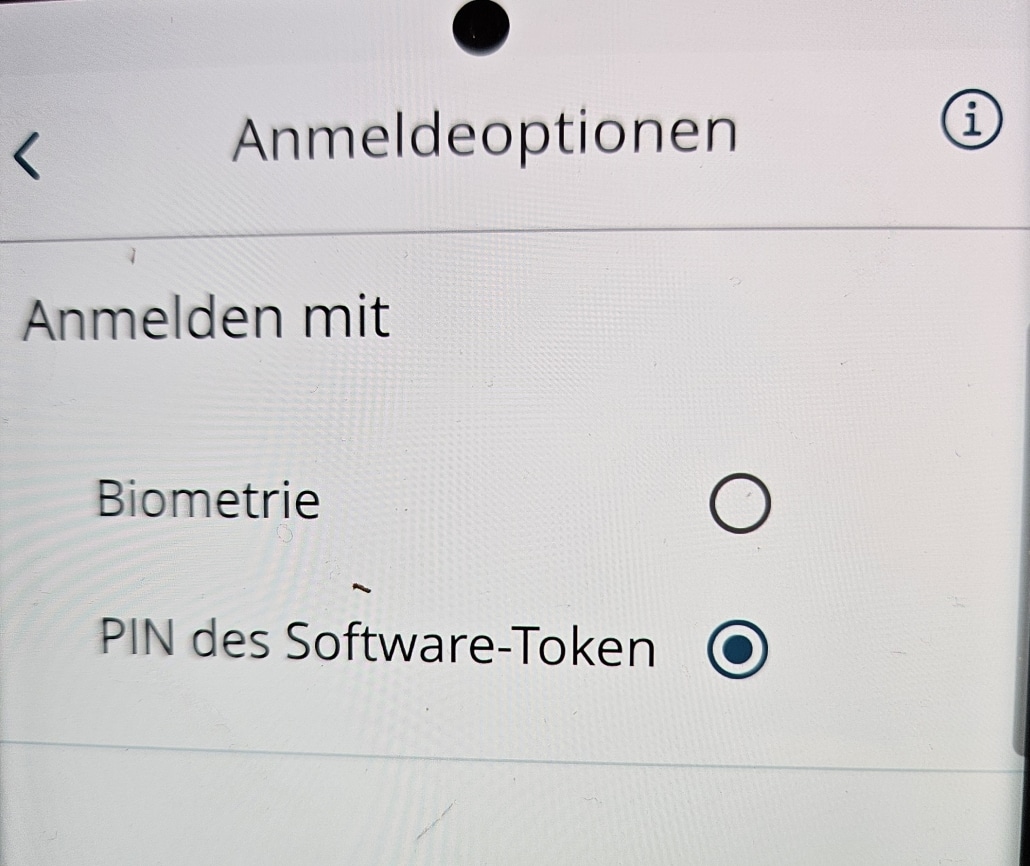
Mit einem Klick auf das „i“ rechts oben öffnet sich ein Hilfebereich, der die Einstellmöglichkeiten beschreibt:
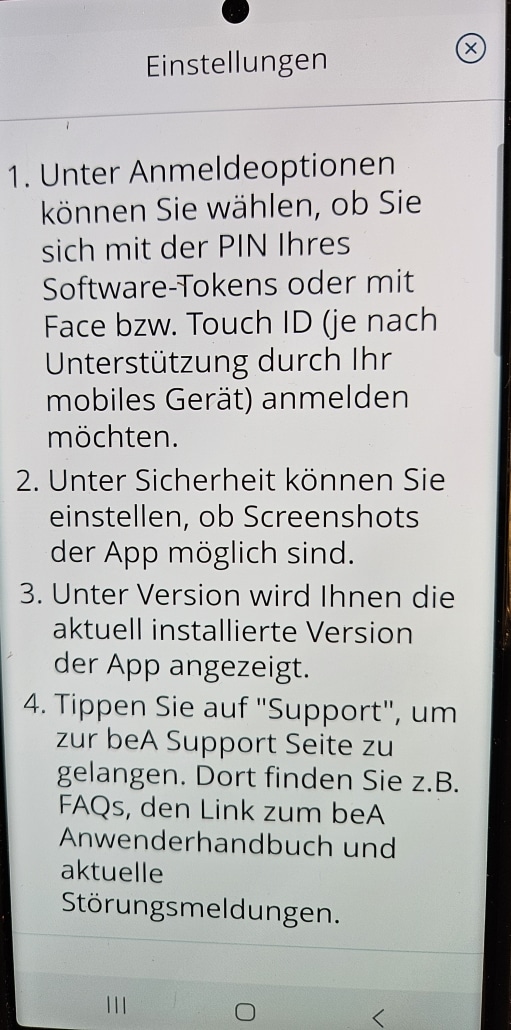
Und zum Schluss gibt es unter „Rechtliches“ Informationen zur Datenschutzerklärung, Nutzungsbedingungen, Lizenzen und Impressum.
Der beA Support weist auf folgendes hin:
„Unklarer eEB-Status in der mobilen beA-App
Hinweis auf bestehende Fehlerlage
Die mobile beA-App der BRAK steht in den App Stores für iOS und Android zum Download zur Verfügung. Sie können dort bspw. nach dem Schlagwort „BRAK beA“ suchen. Mit diesem Artikel möchten wir auf eine noch bestehende Fehlerlage hinweisen.
Die beA-App kann derzeit bei einer externen Nachricht den eEB-Status „angefordert“ erst dann anzeigen, wenn die Nachricht über die beA-Webanwendung geöffnet und somit entschlüsselt wurde. Bis zum Öffnen in der beA-Webanwendung wird der eEB-Status in beA-mobile immer mit „nicht angefordert“ angezeigt.
Eine vollständige Dokumentation zur beA-App für mobile Geräte ist im beA-Anwenderhandbuch verfügbar: beA-App für mobile Geräte (bea-brak.de)
Fazit: Der erste Schritt ist gemacht. Wir freuen uns, wenn in weiteren Ausbaustufen die beA App noch mehr Möglichkeiten bietet. Und es sollte auch für Mitarbeitende möglich sein, die beA App zu nutzen!